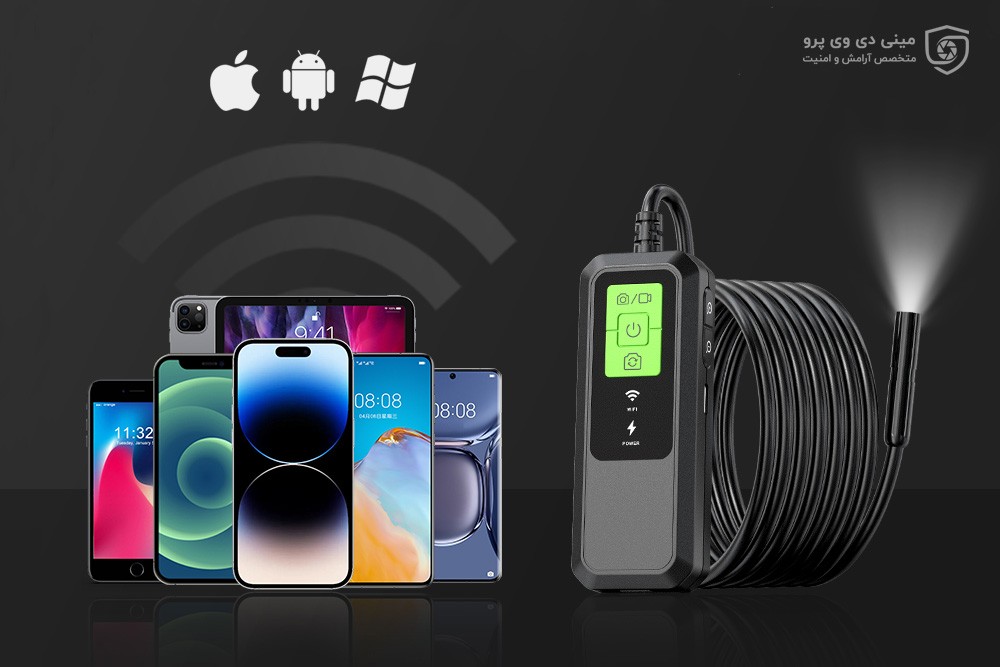
برای آسانتر کردن زندگی کاربران، دستگاههای بسیار متنوعی وجود دارند که عملکردهای مختلفی را انجام میدهند. دستگاه هایی که علاوه بر کمک به مصرف کننده، در کم کردن هزینه های شما در طولاتی مدت تاثیر زیادی دارند. چنین «دستیارانی» امروزه شامل دوربین های شلنگی آندوسکوپ می شوند. در ابتدا فقط می توانستند به کامپیوتر و لپ تاپ متصل شوند، اما امروزه این فرصت برای دارندگان گوشی های هوشمند مبتنی بر اندروید نیز پدیدار شده است.
روند همگام سازی دوربین های شلنگی با تلفن های همراه کار دشواری نیست. اما سوالاتی که در این مسیر مطرح می شوند نیازمند پاسخ های روشن و قابل دسترس هستند. تنها با دانستن ویژگی های این روش، می توانید با خیال راحت روی نتیجه مثبت حساب کنید. بنابراین، کارشناسان ما آماده کمک به هر خواننده، نحوه اتصال دوربین شلنگی آندوسکوپ به گوشی اندرویدی و پاسخگویی به سوالاتی هستند که در این مسیر ایجاد می شود.
✓ برای مشاهده دوربین های شلنگی با قابلیت اتصال به تلفن همراه اینجا کلیک کنید
چنین وسیله ای به عنوان آندوسکوپ برای افرادی که اولین بار این نام را شنیده اند تا حدودی ترسناک است. با این حال، مزایای زیادی برای دارندگان گوشی های هوشمند مدرن دارد.
دوربین شلنگی آندوسکوپ در اندروید ابزاری به شکل سیم است که در یک سر آن دوربین نصب شده است. ویژگی اصلی این دستگاه آزادی حرکت است که میتواند در کوچک ترین حفره ها به فیلمبرداری و بازرسی بپردازد.
2 نوع دوربین شلنگی ساخته شده است (مانیتور دار - بدون مانیتور)، دوربین های شلنگی مانیتور دار دیگر نیازمند اتصال به موبایل نیستند زیرا خودشان دارای یک دستگاه مانیتور هستند که تصاویر را به صورت مستقیم در نمایشگر خود دستگاه پخش میکنند. نوع دوم، دوربین های شلنگی بدون مانیتور هستند که توانایی اتصال به تلفن های همراه و تبلت ها را دارند. این آموزش ما مخصوص دوربین های شلنگی بدون مانیتور است که قابلیت اتصال بیسیم به انواع موبایل ها را دارند.

دوربین های آندوسکوپی شلنگی در نحوه اتصال آنها به گجت ها نیز با یکدیگر تفاوت دارند. هزینه ابزار و مشخصات فنی آن به این معیار بستگی دارد. اما روش اتصال دوربین در هر صورت زمان زیادی نمی برد.
بنابراین، اتصال آندوسکوپ به گوشی اندرویدی خود با استفاده از سیم USB، Wi-Fi یا بلوتوث امکان پذیر است. بیایید هر یک از این گزینه ها را با جزئیات بیشتری در نظر بگیریم.

سازندگان مدرن گوشی های هوشمند سعی می کنند با تجهیز دستگاه ها به پورت های Micro USB Type C به جای MicroUSB معمول، محصولات خود را فشرده نگه دارند. به همین دلیل، برای استفاده از ابزارهای شخص ثالث، باید آداپتور OTG را برای کانکتور مناسب تهیه کنید.
قبل از خرید آداپتور، مطمئن شوید که فناوری On The Go توسط ابزار مبتنی بر Android که آندوسکوپ به آن متصل میشود، پشتیبانی میشود. این کار با خواندن مشخصات دستگاه انجام می شود.
برای اتصال آندوسکوپ USB به اندروید، فقط باید کابل ها را در شکاف های مناسب قرار دهید. سپس باید منتظر فعال شدن خودکار دستگاه باشید یا آن را به صورت دستی انجام دهید. پس از این اقدامات دوربین می تواند برای هدف مورد نظر خود استفاده شود.
اگر آندوسکوپ به گوشی هوشمند متصل نشود، نشان دهنده ناسازگاری دستگاه ها است، بنابراین بهتر است اولین آن را با یک مدل مناسب از نمایندگی تعویض کنید.
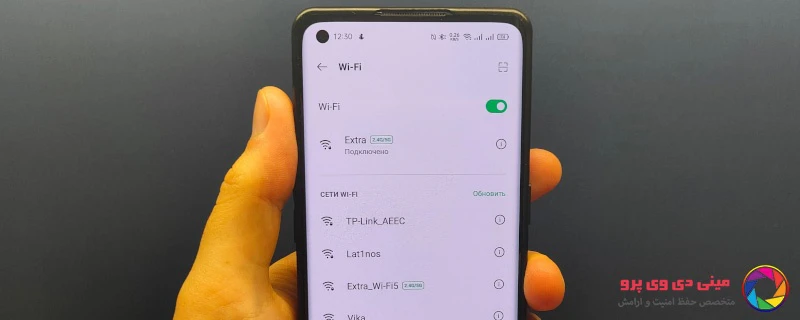
دوربین های شلنگی پیشرفته تر از طریق یک شبکه بی سیم به تلفن های هوشمند و تبلت ها متصل می شوند. در این حالت ابتدا باید دکمه پاور را روی دستگاه ضربه بزنید. در همان زمان شبکه بی سیم راه اندازی می شود. این جایی است که باید در تلفن هوشمند خود به آن وصل شوید:
سپس دوربین استاندارد به طور خودکار در ابزار شما باز می شود، جایی که تصویر ارسال شده از دستگاه خارجی نمایش داده می شود. در صورت تمایل، می توانید از برنامه های شخص ثالث از فروشگاه رسمی برنامه Google Play استفاده کنید.
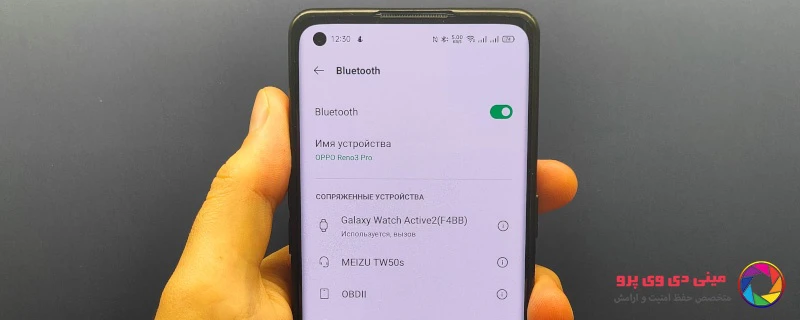
روش اتصال با بلوتوس نحوه ای از همگان سازی دوربین شلنگی و تلفن همراه است که کمتر مورد استفاده قرار میگیرد. به دلیل کندی سرعت فناوری بلوتوس، ارسال تصاویر در کیفیت های بالا ممکن است کمی با مشکل روبه رو شود. در اینجا باید روش زیر را برای اتصال آندوسکوپ به اندروید انجام دهید:
قدم بعدی استفاده از دستگاه دوربین شلنگی آندوسکوپ است. پس از انجام این مراحل، باید به سراغ نرم افزار ساخت عکس و فیلم رفته و شروع به استفاده از دستگاه برای هدف مورد نظر خود کنید.
فناوری بلوتوث انرژی زیادی مصرف می کند، بنابراین توصیه می شود قبل از اتصال آندوسکوپ، دستگاه اندرویدی خود را حداکثر شارژ کنید.
برای کمک به کاربران، توسعه دهندگان مدت هاست که چندین برنامه کاربردی ایجاد کرده اند که اتصال آندوسکوپ و استفاده از آن در آینده را آسان تر می کند. کارشناسان ما چهار بهترین برنامه را شناسایی کرده اند که می توانند تقریباً هر درخواست کاربر را بدون ایجاد مشکلات غیر ضروری برآورده کنند.
رایج ترین برنامه آندوسکوپ اندروید با اکثر دوربین های USB و Wi-Fi سازگار است. این امکان را به شما می دهد تا بدون هیچ مهارت خاصی عکس بگیرید و دستگاه را کنترل کنید.
پس از مراحلی که در بالا توضیح داده شد، باید برنامه را باز کنید و منتظر بمانید تا تصویر دوربین خارجی روی صفحه ظاهر شود. می توانید از آن برای ایجاد فیلم ها و عکس ها و همچنین برای آینه و چرخش تصویر استفاده کنید.
باید به تنظیمات ابزار داخلی اشاره کرد. لیست آنها شامل حالت ویدئو و پارامترهای نمایش واترمارک است. آنها مطمئناً برای کاربری که حداقل درک کمی از کنترل آندوسکوپ دارد ضروری خواهد بود.
یک برنامه بسیار خوب نیز منحصراً برای استفاده با دوربین آندوسکوپی طراحی شده است. این برنامه تفاوت چندانی با برنامه قبلی ندارد و همان عملکردها را انجام می دهد.
مانند مورد قبلی، ابتدا باید دستگاه خود را به گجت اندرویدی خود متصل کنید. برای دسترسی به تصویر در گوشی هوشمند یا تبلت خود، باید برنامه کاربردی را اجرا کنید و منتظر بمانید تا بارگیری شود. پس از آن کاربر به عملکردهای ایجاد عکس و ضبط ویدیو، ذخیره این فایل ها در حافظه دستگاه، چرخش و آینه تصویر دسترسی دارد.
تنها تفاوت با OTG View عدم وجود منوی مجزا است. و تنها چیزی که کاربر می تواند به صورت دستی تغییر دهد، ناحیه عکسبرداری هنگام گرفتن عکس یا فیلم است.
برنامه AN98 پس از نمای OTG در جایگاه دوم قرار دارد، بنابراین استفاده از آن تنها در صورتی مناسب است که نمای OTG با مدل آندوسکوپ خریداری شده ناسازگار باشد.
بر خلاف نرم افزارهای قبلی، این برنامه کاربردی تر، در اصل برای هر دوربین خارجی طراحی شده است. سازگاری با اکثریت قریب به اتفاق دستگاه ها را به رخ نمی کشد، اما از مدل های محبوب پشتیبانی می کند.
پس از اتصال آندوسکوپ به گوشی، باید برنامه را اجرا کنید و مجوزهای درخواستی را بدهید. پس از به روز رسانی تصویر، می توانید کنترل دوربین را شروع کنید. در اینجا کاربر گزینه هایی برای کنترل موقعیت فریم، روشنایی، کنتراست تصویر و غیره دارد.
تنها ایراد آن تعداد زیاد تبلیغات است. کاملاً در هر صفحه وجود دارد. و غیرفعال کردن تبلیغات مزاحم فقط در نسخه پولی نرم افزار موجود است.
گزینه ایده آل برای کار با دستگاه های بی سیم کاربران را کمتر از رقبای خود خوشحال می کند. مراحل اول هیچ تفاوتی با برنامه های قبلی ندارد: آندوسکوپ را مطابق دستورالعمل های توضیح داده شده در بالا وصل کنید، برنامه کاربردی را اجرا کنید و منتظر بمانید تا تصویر بارگیری شود.
Wi-Fi View به شما امکان می دهد وضوح تصویر را تغییر دهید و پارامترهای دیگر را برای استفاده راحت تر از دوربین اعمال کنید. با این حال، گزینه هایی در لیست در نظر گرفته شده برای دستگاه های شخص ثالث مختلف وجود دارد و آنها به طور خاص برای آندوسکوپ مناسب نیستند. بنابراین، برای مطالعه تمام تنظیمات موجود نباید عجله کنید و امیدوار باشید که به طور دائم از آنها استفاده کنید.